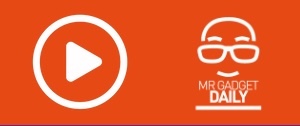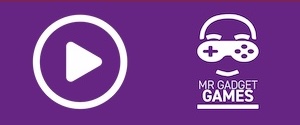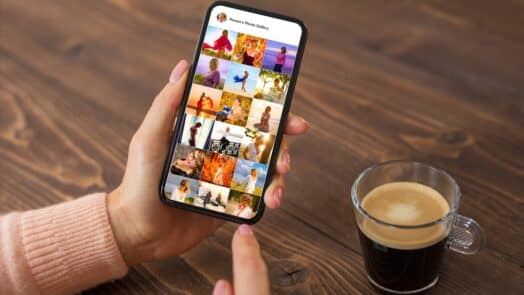Guida per eliminare il profilo Facebook
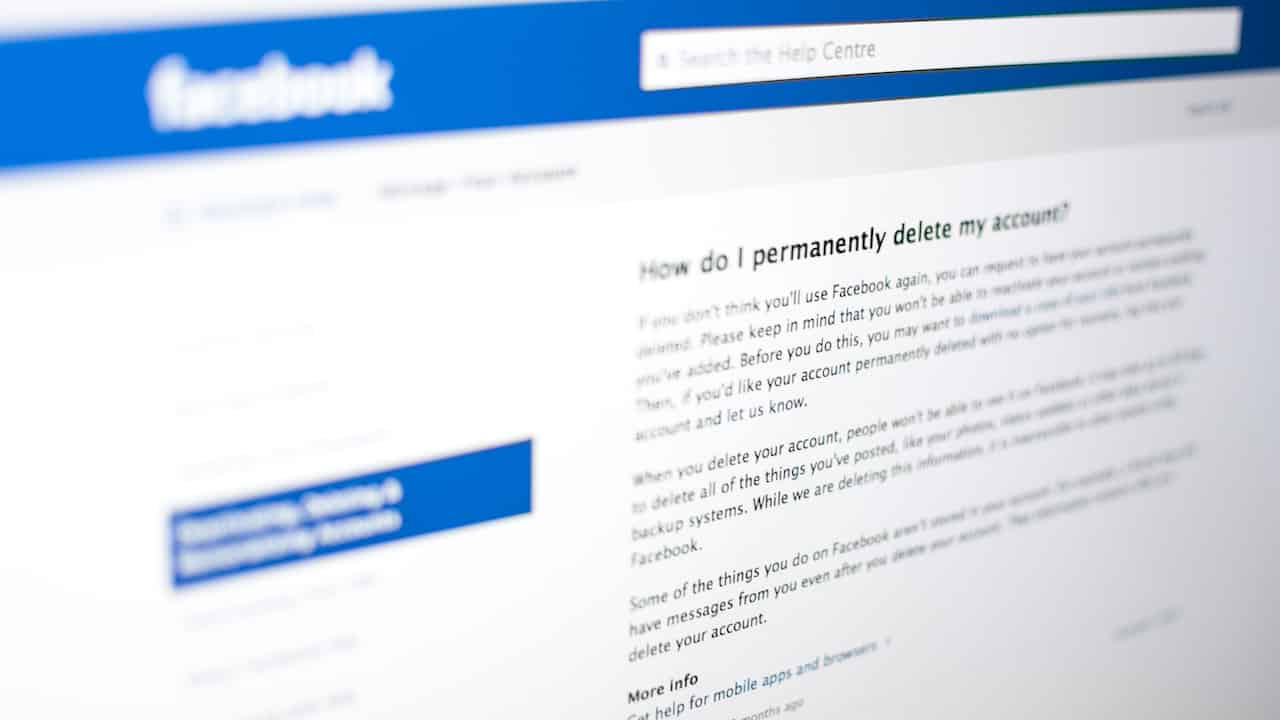
Ecco come eliminare il profilo Facebook in maniera definitiva o cancellare il profilo in maniera temporanea.
I social network come Facebook costituiscono ormai una seconda carta d’intensità. Molto spesso però hanno contenuti vecchi che non ci rispecchiano. E questo potrebbe portare un utente a scegliere di eliminare il profilo di Facebook in favore di uno nuovo e più coerente. Ma non solo. Sono infatti molteplici le ragioni che portano le persone a voler cancellare l’account Facebook.
Andiamo ora a vedere quali sono i passaggi necessari da effettuare per cancellare definitivamente o temporaneamente un profilo Facebook.
I procedimenti che andremo a vedere sono validi sia da smartphone che da web.
Il backup prima di cancellare il profilo Facebook
Spesso Facebook è anche un contenitore di ricordi. Ricordi che non per forza vorrete cancellare definitivamente. Ecco perchè il social mette a disposizione degli utenti la possibilità di effettuare un backup prima di eliminare definitivamente il profilo Facebook (si tratta di un procedimento che può richiedere anche qualche giorno). Ecco come fare.
- Accedi dal menù del profilo alle “Impostazioni” di Facebook.
- Clicca sulla casella “Le tue informazioni su Facebook”.
- clicca su “visualizza” nella sezione “scaricare le tue informazioni”.
- A questo punto dovrai scegliere l’intervallo di date, il formato e la qualità dei contenuti che vuoi scaricare. Dovrai inoltre spuntare quali tipologie di dati vorrai scaricare e quali no.
- seleziona “crea file” e il gioco è fatto. Al termine del download riceverai un link dal quale scaricare i dati.
Come cancellare il profilo Facebook temporaneamente
Può succedere che la vostra decisione di eliminare il profilo Facebook non sia davvero ragionata, o non vi sentiate voi molto sicuri. Ecco perché Facebook ha previsto la possibilità di effettuare una rimozione temporanea del profilo. Potrete così riaccedervi in qualsiasi momento. Ecco i passaggi:
- Accedi a Facebook da pc, vai sulla pagina profilo.
- Dal menù a tendina seleziona “Impostazione e privacy” e successivamente “Impostazioni”.
- clicca su “Le tue informazioni su Facebook”.
- Fai tap su “visualizza” nella casella “Disattivazione ed eliminazione”.
- Clicca su “disattiva l’account”.
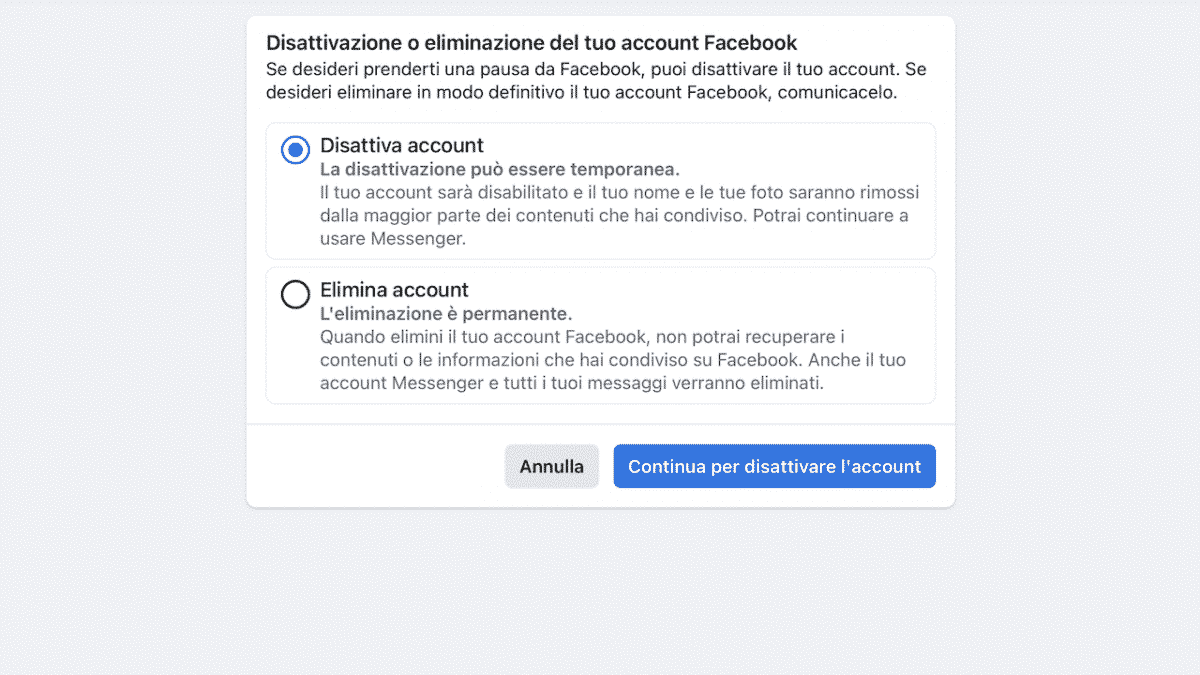
In questo modo il tuo profilo verrà disattivato temporaneamente. È possibile però continuare ad utilizzare Messenger.
Come eliminare il profilo Facebook definitivamente
Per chi invece è estremamente convinto della decisione di cancellare il profilo Facebook allora l’opzione adatta è quella che prevede l’eliminazione definitiva. Questa è la procedura da seguire:
- Accedi a Facebook da pc, vai sulla pagina profilo.
- Dal menù a tendina seleziona “Impostazione e privacy” e successivamente “Impostazioni”.
- clicca su “Le tue informazioni su Facebook”.
- Successivamente clicca su “Disattivazione ed eliminazione”.
- Seleziona “elimina l’account”.
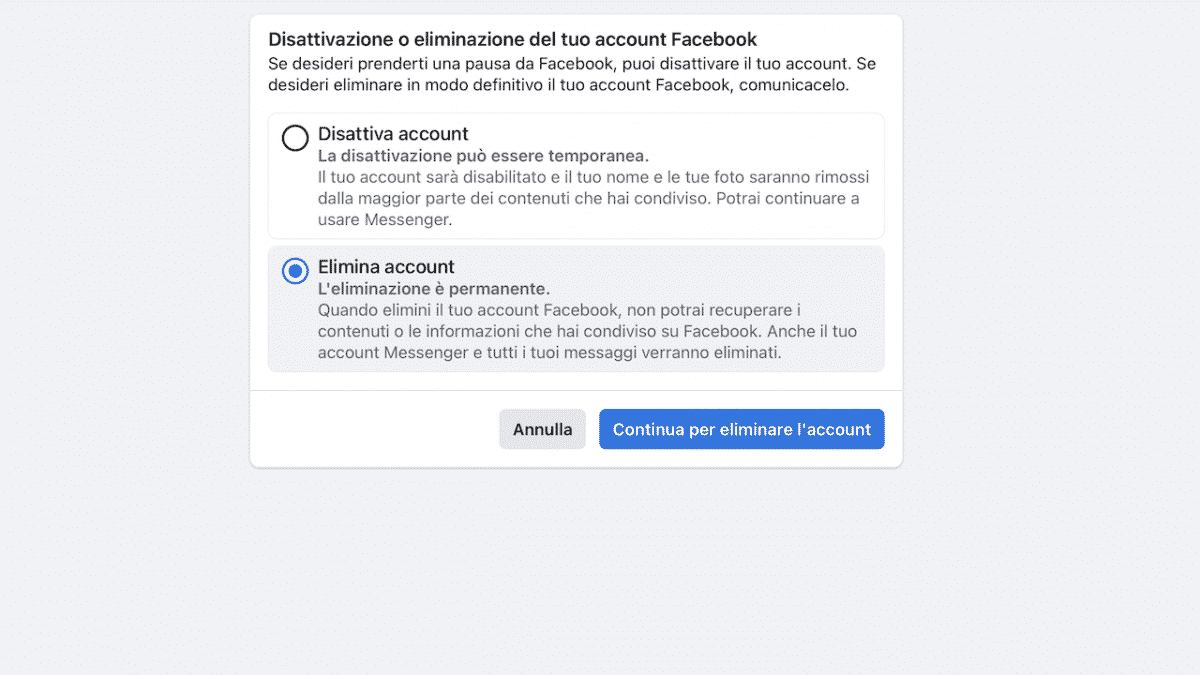
A partire da quel momento avrete 14 giorni per ripensarci, dopodiché diventerà definitivo.